Chromebook không chỉ là những chiếc máy tính xách tay giá cả phải chăng mà còn cung cấp một loạt các tùy chọn cá nhân hóa mạnh mẽ, cho phép bạn điều chỉnh giao diện và trải nghiệm sử dụng theo ý muốn. Từ việc thay đổi vị trí của thanh Shelf (giá đỡ ứng dụng) đến tùy chỉnh kích thước con trỏ chuột hay chuyển đổi giữa các chế độ sáng/tối, mỗi điều chỉnh nhỏ đều có thể tạo nên sự khác biệt lớn. Nếu bạn chưa từng khám phá sâu các cài đặt này, bài viết này sẽ hướng dẫn bạn một số mẹo tinh chỉnh để làm cho chiếc Chromebook của bạn trở nên cá nhân hóa và hiệu quả hơn.
1. Tùy Chỉnh Thanh Shelf (Giá Đỡ Ứng Dụng)
Thanh Shelf, nằm ở cuối màn hình Chromebook, là nơi bạn quản lý các ứng dụng đang mở và khởi chạy các ứng dụng mới. Đây là một trong những khu vực đầu tiên bạn có thể cá nhân hóa để có một bố cục gọn gàng và truy cập nhanh hơn. Bạn có thể di chuyển thanh này sang trái hoặc phải, ghim các ứng dụng thường dùng, và loại bỏ những biểu tượng không cần thiết. Thậm chí, nếu muốn một không gian làm việc tối giản, bạn có thể thiết lập để Shelf tự động ẩn đi và chỉ xuất hiện khi bạn di chuột xuống cuối màn hình.
Để thay đổi vị trí của Shelf, nhấp chuột phải vào màn hình nền, chọn “Vị trí Shelf” (Shelf Position), sau đó chọn vị trí mới. Để bật chế độ tự động ẩn, nhấp chuột phải và chọn “Tự động ẩn Shelf” (Autohide Shelf).
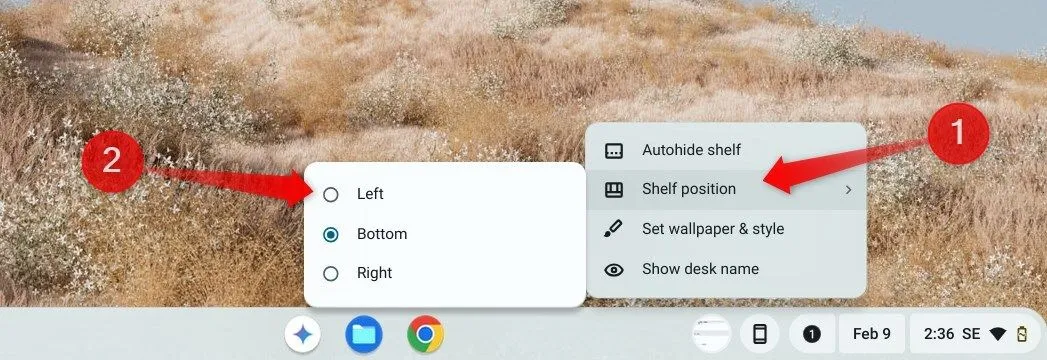 Thay đổi vị trí thanh Shelf trên ChromeOS sang bên trái.
Thay đổi vị trí thanh Shelf trên ChromeOS sang bên trái.
Để ghim các ứng dụng bạn sử dụng thường xuyên, nhấp chuột phải vào biểu tượng ứng dụng và chọn “Ghim vào Shelf” (Pin to Shelf).
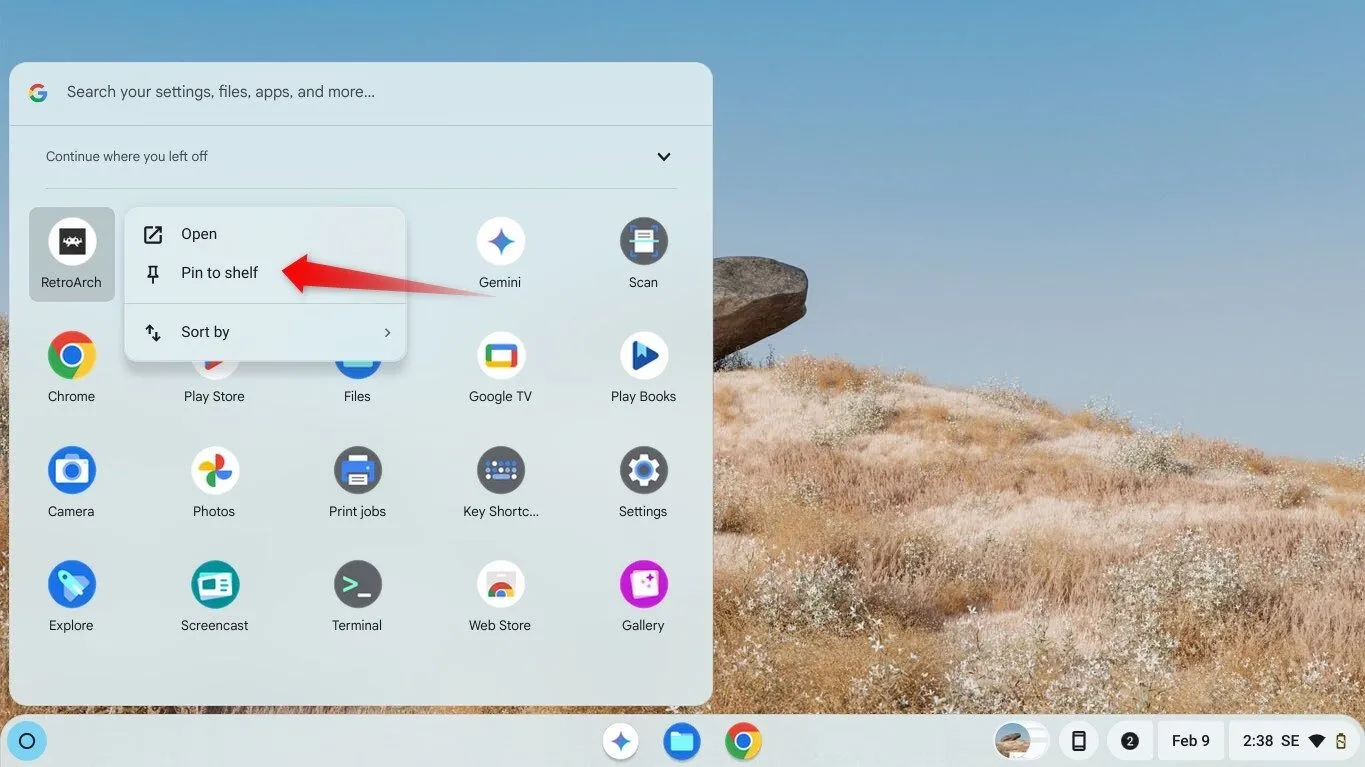 Ghim ứng dụng thường dùng vào thanh Shelf trên ChromeOS.
Ghim ứng dụng thường dùng vào thanh Shelf trên ChromeOS.
Để bỏ ghim, nhấp chuột phải vào ứng dụng đó và chọn “Bỏ ghim” (Unpin). Bạn cũng có thể sắp xếp lại thứ tự các ứng dụng đã ghim để tiện truy cập hơn.
 Bỏ ghim ứng dụng khỏi thanh Shelf trong ChromeOS.
Bỏ ghim ứng dụng khỏi thanh Shelf trong ChromeOS.
2. Cài Đặt Hình Nền và Trình Bảo Vệ Màn Hình Độc Đáo
Thay đổi hình nền là cách đơn giản và hiệu quả nhất để làm mới diện mạo chiếc Chromebook của bạn, giúp nó trở nên cá nhân và hấp dẫn hơn về mặt thị giác. Để thực hiện, nhấp chuột phải vào màn hình nền, chọn “Đặt hình nền và kiểu” (Set Wallpaper and Style), sau đó nhấp vào “Hình nền” (Wallpaper). Bạn có thể chọn hình ảnh từ thiết bị của mình, từ Google Photos hoặc từ các bộ sưu tập hình nền có sẵn của Chrome OS.
Bạn cũng có thể bật tùy chọn “Thay đổi hàng ngày” (Change Daily) để Chromebook tự động chuyển đổi hình nền trong bộ sưu tập đã chọn mỗi ngày, mang lại một diện mạo mới mẻ.
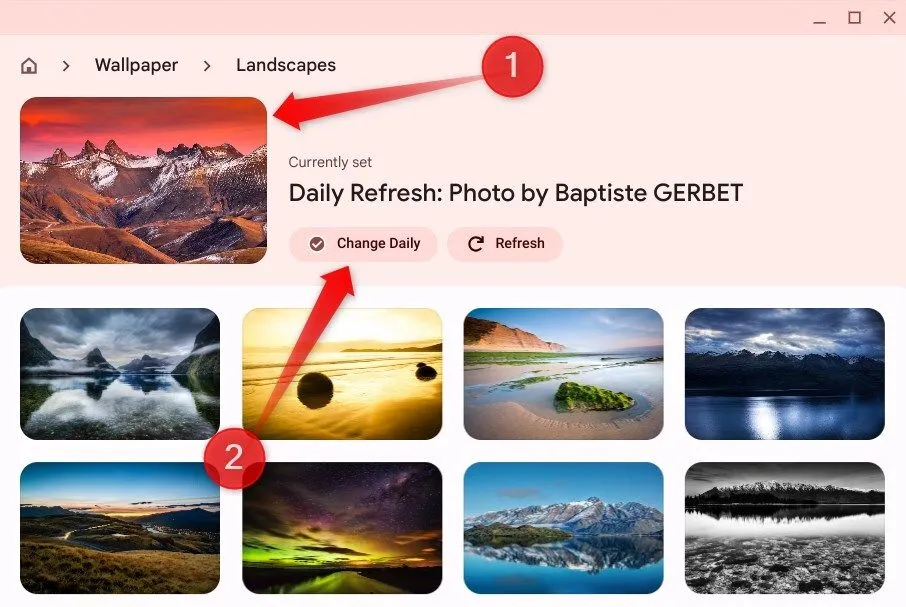 Chọn hình nền và cài đặt tự động thay đổi hàng ngày trên ChromeOS.
Chọn hình nền và cài đặt tự động thay đổi hàng ngày trên ChromeOS.
Ngoài ra, bạn có thể thiết lập trình bảo vệ màn hình. Nhấp chuột phải vào màn hình nền, chọn “Đặt hình nền và kiểu”, sau đó nhấp vào “Bật” (Turn On) dưới mục trình bảo vệ màn hình. Tại đây, bạn có thể chọn từ các hiệu ứng hoạt hình có sẵn hoặc một album từ Google Photos để hiển thị khi thiết bị không hoạt động.
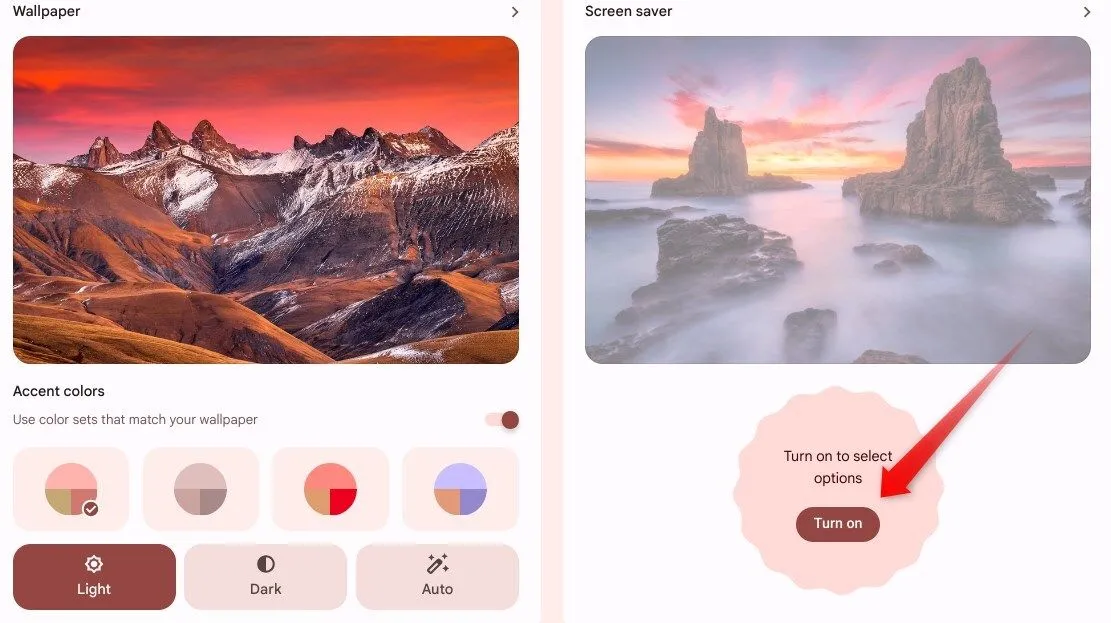 Bật trình bảo vệ màn hình trong cài đặt ChromeOS.
Bật trình bảo vệ màn hình trong cài đặt ChromeOS.
3. Sắp Xếp Ứng Dụng Trong Trình Khởi Chạy (Launcher)
Trình khởi chạy (Launcher) trên Chromebook, có thể truy cập bằng cách nhấp vào biểu tượng hình tròn ở góc dưới bên trái, giúp bạn nhanh chóng mở các ứng dụng đã cài đặt. Mặc định, các ứng dụng thường được sắp xếp ngẫu nhiên, gây khó khăn khi tìm kiếm. Để đơn giản hóa việc điều hướng, bạn có thể sắp xếp chúng theo tên hoặc theo màu sắc, mỗi cách đều có những lợi ích riêng.
Sắp xếp theo tên sẽ xếp ứng dụng theo thứ tự bảng chữ cái, bắt đầu từ A, B, v.v. Trong khi đó, sắp xếp theo màu sắc sẽ nhóm các ứng dụng dựa trên màu biểu tượng của chúng, giúp giữ các ứng dụng từ cùng một nhà phát triển (ví dụ: Google) gần nhau hơn. Để sắp xếp ứng dụng, nhấp chuột phải vào bất kỳ đâu trong trình khởi chạy, chọn “Sắp xếp theo” (Sort By), và chọn “Tên” (Name) hoặc “Màu sắc” (Color).
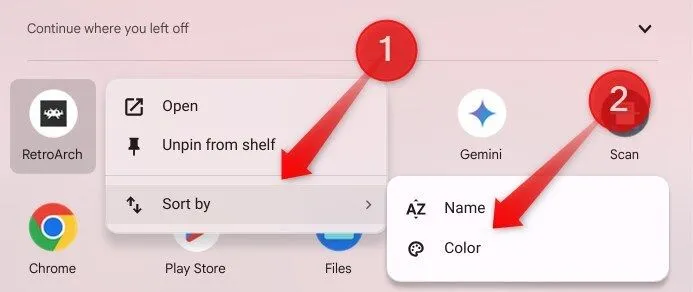 Sắp xếp các ứng dụng theo màu sắc trong Trình khởi chạy (Launcher) của ChromeOS.
Sắp xếp các ứng dụng theo màu sắc trong Trình khởi chạy (Launcher) của ChromeOS.
4. Nhóm Các Ứng Dụng Liên Quan Vào Thư Mục
Việc sắp xếp ứng dụng theo tên hoặc màu sắc giúp dễ tìm hơn, nhưng có thể chưa đủ nếu bạn cài đặt quá nhiều ứng dụng. Để giữ trình khởi chạy của bạn luôn ngăn nắp và cải thiện khả năng điều hướng, bạn có thể nhóm các ứng dụng liên quan vào các thư mục. Ví dụ, bạn có thể tạo các thư mục riêng cho ứng dụng công việc, trò chơi, công cụ năng suất, v.v.
Để tạo một thư mục chứa các loại ứng dụng cụ thể, hãy mở trình khởi chạy, kéo một ứng dụng lên trên một ứng dụng khác và thả ra để tạo thành một nhóm. Sau đó, đặt tên duy nhất cho thư mục đó. Để thêm các ứng dụng khác vào thư mục này, chỉ cần kéo chúng vào thư mục. Để xóa một ứng dụng khỏi thư mục, mở thư mục, kéo ứng dụng đó ra ngoài và thả ra.
5. Điều Chỉnh Kích Thước và Màu Sắc Con Trỏ Chuột
Con trỏ chuột mặc định đôi khi quá nhỏ, gây khó chịu cho mắt hoặc khó nhìn thấy, đặc biệt khi sử dụng màn hình độ phân giải cao hoặc đối với những người có thị lực kém. Tùy chỉnh kích thước và màu sắc của con trỏ có thể làm cho nó dễ nhận biết hơn và cải thiện đáng kể khả năng hiển thị, giúp trải nghiệm sử dụng trở nên thoải mái hơn.
Bạn có thể tùy chỉnh con trỏ chuột trong cài đặt Trợ năng. Mở trình khởi chạy, đi tới “Cài đặt” (Settings), điều hướng đến tab “Trợ năng” (Accessibility) ở bên trái, và mở “Con trỏ và bàn di chuột” (Cursor and Touchpad). Tại đây, bạn bật “Hiển thị con trỏ chuột lớn” (Show Large Mouse Cursor), sau đó sử dụng thanh trượt để điều chỉnh kích thước. Bạn cũng có thể mở menu thả xuống “Màu con trỏ” (Cursor Color) để thay đổi màu sắc con trỏ từ tùy chọn mặc định.
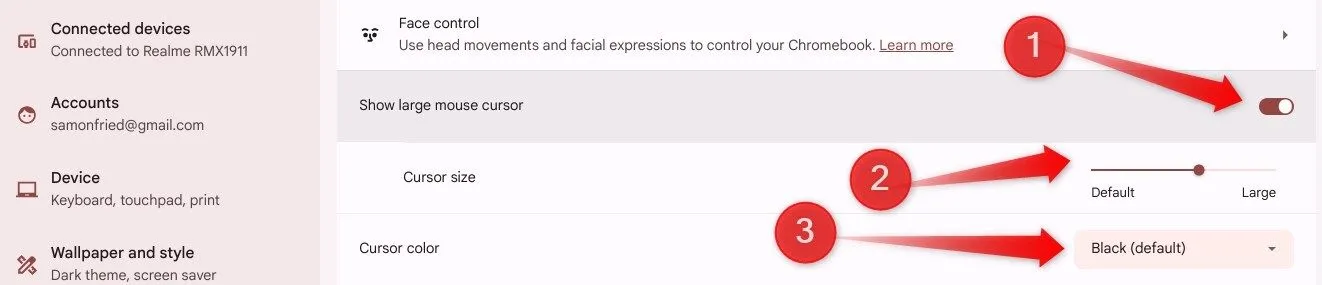 Điều chỉnh kích thước và màu sắc con trỏ chuột trong cài đặt ChromeOS.
Điều chỉnh kích thước và màu sắc con trỏ chuột trong cài đặt ChromeOS.
6. Chuyển Đổi Giữa Giao Diện Sáng và Tối (Dark/Light Theme)
Giống như hầu hết các hệ điều hành hiện đại, ChromeOS cho phép bạn chuyển đổi giữa các chủ đề giao diện sáng và tối. Chủ đề sáng lý tưởng cho môi trường có nhiều ánh sáng, trong khi chủ đề tối giúp giảm mỏi mắt trong điều kiện ánh sáng yếu. Việc điều chỉnh chủ đề dựa trên môi trường xung quanh có thể làm cho màn hình của bạn thoải mái và hấp dẫn hơn về mặt thị giác.
Để thay đổi chủ đề trên Chromebook của bạn, mở trình khởi chạy bằng cách nhấp vào biểu tượng hình tròn ở góc dưới bên trái, đi tới “Cài đặt” (Settings), sau đó điều hướng đến “Hình nền và kiểu” (Wallpaper and Style) > “Đặt hình nền và kiểu của bạn” (Set Your Wallpaper and Style). Tại đây, bạn có thể chọn chế độ “Tối” (Dark) hoặc “Sáng” (Light), hoặc chọn “Tự động” (Auto) để ChromeOS tự động chuyển đổi chủ đề dựa trên vị trí và thời gian trong ngày của bạn.
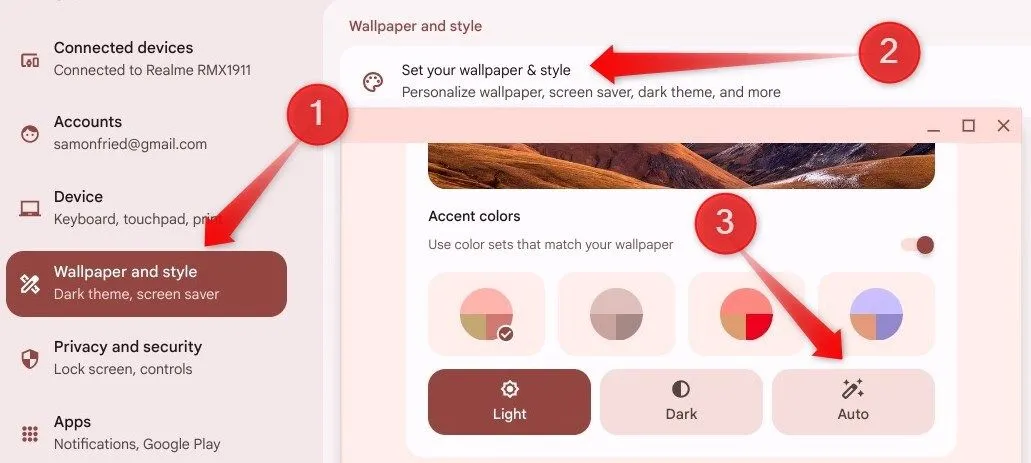 Thay đổi chủ đề giao diện (sáng/tối) của ChromeOS trong ứng dụng Cài đặt.
Thay đổi chủ đề giao diện (sáng/tối) của ChromeOS trong ứng dụng Cài đặt.
7. Gán Lại Phím Bàn Phím Để Tăng Năng Suất
Theo mặc định, ChromeOS gán các phím cụ thể cho các chức năng mà bạn có thể không sử dụng thường xuyên. Ví dụ, phím Tìm kiếm (Search key) thường được dùng để tìm kiếm web và ứng dụng, nhưng bạn có thể gán lại nó để hoạt động như một phím Caps Lock, tương tự như trên máy tính xách tay Windows. Tương tự, bạn có thể gán lại các phím khác để dễ dàng truy cập các chức năng bạn sử dụng thường xuyên, từ đó nâng cao năng suất làm việc.
Để gán lại các phím, hãy mở trình khởi chạy và vào ứng dụng Cài đặt (Settings). Sau đó, chọn tab “Thiết bị” (Device) và chọn “Bàn phím” (Keyboard). Tại đây, bạn có thể sử dụng các menu thả xuống cho phím Tìm kiếm (Search), Ctrl, Alt, Escape và Backspace để gán cho chúng các chức năng mới. Bạn cũng có thể sử dụng các phím ở hàng trên cùng làm phím chức năng (F1-F12) bằng cách bật tùy chọn tương ứng.
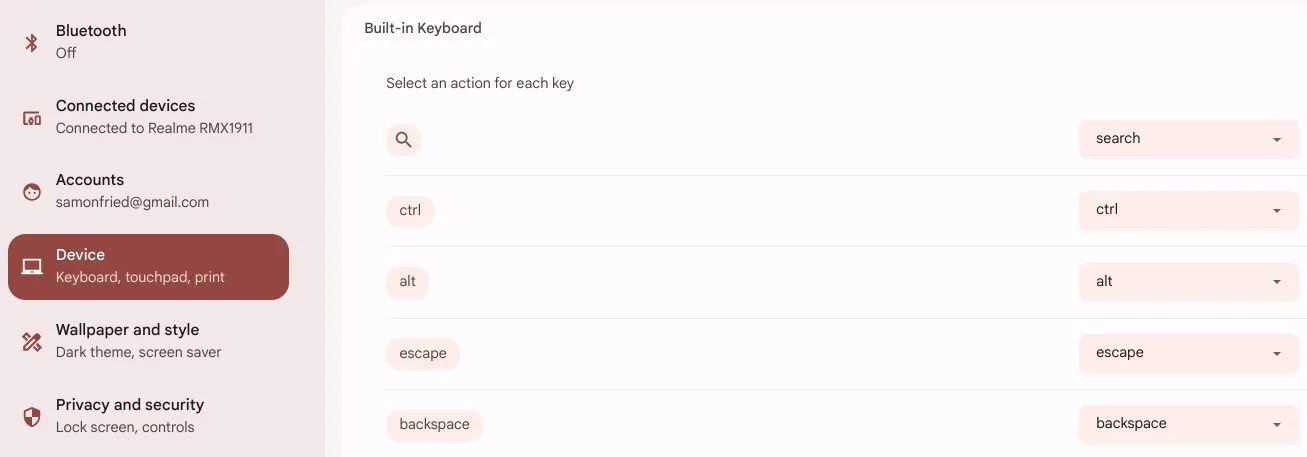 Gán lại chức năng các phím bàn phím trong cài đặt ChromeOS.
Gán lại chức năng các phím bàn phím trong cài đặt ChromeOS.
8. Sử Dụng Ảnh Động GIF Cho Ảnh Đại Diện
Mặc định, Chromebook của bạn sử dụng hình ảnh tĩnh từ tài khoản Google của bạn làm ảnh đại diện. Nếu bạn muốn thêm một chút cá tính và sự độc đáo, bạn có thể thay thế bằng một ảnh động GIF. Tính năng này giúp màn hình đăng nhập của bạn trở nên sinh động và nổi bật hơn. Bạn có thể tải lên một GIF đã tải xuống hoặc tự ghi lại một đoạn clip ngắn để sử dụng.
Để đặt GIF làm ảnh đại diện của bạn, mở trình khởi chạy, vào ứng dụng “Cài đặt” (Settings), và điều hướng đến tab “Tài khoản” (Accounts). Nhấp vào ảnh đại diện của bạn và tải lên tệp GIF bạn muốn sử dụng. Để tạo một GIF tùy chỉnh, mở ứng dụng Camera, chọn “Video” > “GIF”, ghi lại một đoạn clip ngắn và nhấp vào “Lưu” (Save) khi bạn hài lòng.
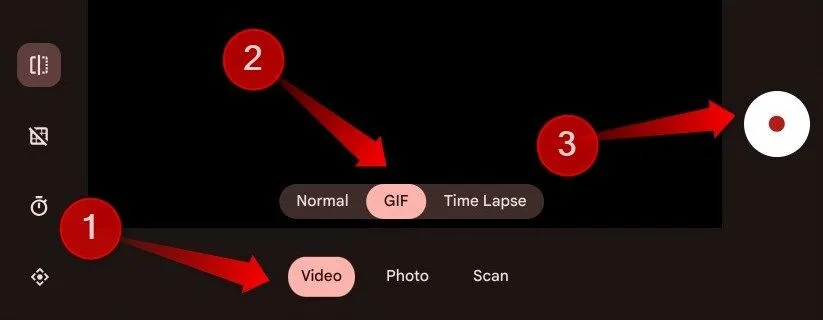 Ghi lại một đoạn GIF bằng ứng dụng Camera trên ChromeOS để làm ảnh đại diện.
Ghi lại một đoạn GIF bằng ứng dụng Camera trên ChromeOS để làm ảnh đại diện.
Việc cá nhân hóa Chromebook không chỉ cải thiện vẻ ngoài của thiết bị mà còn giúp sắp xếp mọi thứ ngăn nắp và nâng cao hiệu quả điều hướng. Tùy chỉnh cài đặt để phù hợp với nhu cầu riêng của bạn sẽ giúp bạn làm việc hiệu quả hơn và có trải nghiệm sử dụng Chromebook tốt hơn đáng kể. Nếu bạn chưa thử các tính năng được đề cập ở trên, hãy khám phá ngay để thấy chúng có thể cải thiện trải nghiệm Chromebook của bạn đến mức nào.


